
תוכן עניינים:
- מְחַבֵּר John Day [email protected].
- Public 2024-01-30 09:12.
- שונה לאחרונה 2025-01-23 14:46.

מדריך זה יעסוק כיצד ליצור הר עבור טאבלט openHAB (https://www.openhab.org/) בו ניתן להסיר את הטאבלט בכל עת, שם הוא יטען ללא כבל וישאיר את הקיר נראה תקין לחלוטין כאשר אף טאבלט אינו מחובר לקיר.
זו ההנחיה הראשונה שלי אז אני מקווה שקל להבין אם יש לך עצות איך לשפר את זה בבקשה.
אספקה
-
טאבלט (Amazon Fire HD 8 2018 או אחר)
- OpenHab - Habpanel (https://www.openhab.org/)
- נעילת דפדפן קיוסק (https://play.google.com/store/apps/details?id=com.procoit.kioskbrowser&hl=iw)
- מגנטים ניאודיניום (11.50 - אמזון)
- כרית טעינה אלחוטית (25.95 - אמזון)
- מקלט טעינה אלחוטי (13.99 - אמזון)
- כבל USB בזווית ישרה (3 יחידות, 9.99 - אמזון)
- PD usb power brink (2 יחידות, 9.99 - אמזון)
- כלים לחיתוך קיר גבס
- אספקה לתיקון הקיר (תיקון, ספסל, טיח, מרקם, צבע - הום דיפו)
- מלחם, הלחמה, חוט
שלב 1: הנח מגנטים בטאבלט



לצורך בנייה זו השתמשתי ב- Kindle fire HD 8 (2018) שהצלחתי לאסוף מקרייגסליסט תמורת 30 $, לבדוק ebay, קרייגסליסט, המודעות וכו '.
אני בוחר את הטאבלט, במיוחד את אותו דגם/שנה כיוון ששורש קינדל העדיף כדי לאפשר לי להחליף את המשגר הביתי בתוכנת הקיוסק שבה השתמשתי. (https://play.google.com/store/apps/details?id=com…. אהבתי מאוד את האפליקציה הזו מכיוון שהיא מאפשרת לך לנעול את הטאבלט ולהישאר תמיד בממשק openHAB habPanel.
ראשית, עליך לפתוח את הטאבלט ולאתר מיקומים בהם תוכל לפגוע במגנטים. בטאבלט שלי מצאתי 4 מיקומים שעבדו. הייתי צריך להסיר את המצלמה ואת אחד הרמקולים שהסתדר מצוין כי אלה דברים שהטאבלט שלי לעולם לא ישתמש בהם.
אתה יכול לראות בתמונות שבהן הנחתי את המגנטים, תוכל לעשות את אותו הדבר או לבחור את המיקומים שלך. זה לא ממש ישנה כי בהמשך נכניס מגנטים תואמים לקיר.
שלב 2: התקן מקלט אלחוטי



מכיוון שהאש הדולקת לא הייתה כטעינה אלחוטית כברירת מחדל, הייתי צריך להתקין מקלט אלחוטי. המקלט בו השתמשתי ירדתי מאמזון תמורת 15 $ (https://www.amazon.com/gp/product/B01DLYF0Q0/ref=p…
מצא מקום טוב להציב אותו בהישג יציאת ה- USB. אם אתה משתמש בטאבלט אחר, ודא שאתה מקבל את המקלט בצורה נכונה לכיוון יציאת ה- USB.
לאחר מכן, אתה מוכן לסגור את הטאבלט. עם הטאבלט שלי, נאלצתי לחתוך מעט פלסטיק מסביב ליציאת ה- USB כדי שהכבל לא ייצמד. כאשר אלה מותקנים, הדליק במיוחד נסגר ללא בליטה של ממש, הוא התנתק שוב ושום דבר לא נראה במקום (מלבד יציאת ה- USB הנמצאת בשימוש כעת).
שים לב שברגע שמותקן מקלט ה- USB האלחוטי לא תוכל יותר להשתמש ביציאת ה- USB. כעת יהיה עליך לטעון את הטאבלט באופן אלחוטי בכל פעם שצריך.
שלב 3: הכינו את הקיר להתקנה




עכשיו לחלק שהכי הפחיד אותי.
באמצעות כלי קיר הגבס שלך מצא מקום להתקנת הטאבלט. אני בוחר מיקום ליד מתג אור כדי שאוכל לשאוב כוח למטען.
לקחתי את כרית המטען האלחוטית על הקיר כדי לסמן היכן לחתוך.
השתמשתי בכלי חשמלי כדי לחצות את החור בקיר. לא עשיתי את העבודה הכי טובה או הכי נקייה בחיתוך החור (אתה יכול לראות את זה בתמונות.) אני מניח שתצליח יותר ממני.
הלחמתי שני חוטים לקצות לבנת הכוח של ה- USB והחוטים האלה הוזנו לחשמל מתג האור.
שלב 4: התקן כרית טעינה אלחוטית


כאן זה מתחיל להיות ממש מסובך. אפילו עם החיתוך המרושל שלי החור לכרית הטעינה היה ממש מושלם. הייתי צריך להשתמש בכבל USB בזווית ישרה כדי להקטין את המורכבות והגודל של החור בקיר.
לאחר חיבור הכרית לאבן ה- USB החשמלית שמאחורי הקיר הקפד להזיז אותה קרוב ככל האפשר אל פני הקיר. אני לא יכול לקבוע את זה מספיק כדי שזה יהיה קריטי לפני השטח ככל האפשר.
המשטח שהשתמשתי בו היה משטח 5 סלילים שאפשר למיקום הטאבלט להיות מעט יותר קל. בהתחלה ניסיתי סליל יחיד וסימן שמיקום הטאבלט חייב להיות במיקום מדויק עם 0 סובלנות בהחלט למיקום לא נכון. אפילו עם כרית 5 סלילים, הייתי צריך להיות במיקום מדויק יחסית כדי להתחיל להטעין. אני לא יודע אם זה היה בגלל המקלט המסוים שהתקנתי בטאבלט, כך שאולי יהיה לך מזל טוב יותר עם אחר.
כמו כן, וודא שאתה מקבל את לבנת הכוח הנכונה. משטח 5 הסלילים שקניתי דרש לבנת כוח QC להלן אפרט את כל החלקים בהם השתמשתי.
- 5 כבל חשמל אלחוטי (https://www.amazon.com/gp/product/B07PYQQ1R7/ref=ppx_yo_dt_b_asin_title_o00_s00?ie=UTF8&psc=1)
- לבני כוח מסוג QC USB (https://www.amazon.com/gp/product/B07PYQQ1R7/ref=ppx_yo_dt_b_asin_title_o00_s00?ie=UTF8&psc=1)
- כבל USB בזווית ישרה (https://www.amazon.com/gp/product/B07Q4TNJFK/ref=ppx_yo_dt_b_asin_title_o07_s00?ie=UTF8&psc=1)
שלב 5: התקן מגנטים ותיקון קיר

שלב זה קשה מאוד.
אגרוף אתה צריך למקם את המגנטים. זה נשמע קל אבל אתה צריך ליישר את זה כך שכאשר המגנטים מחזיקים את הטאבלט לקיר שהם מטעינים את הטאבלט. יצרתי תבנית של מיקומם של המגנטים על גב הלוח על ידי התחקות אחר המגנטים על פיסת נייר. ואז כשהנחתי את הטאבלט על הקיר גיליתי את המיקום שבו הטאבלט התחיל להטעין והדבקתי את התבנית לקיר.
ואז עם התבנית על הקיר, קידחתי חורים בקיר בכל אחת מהנקודות בתבנית. אל תעבור כל הדרך דרך קיר הגבס כך שכאשר תניח את המגנטים הם לא ייפלו דרך הגב.
לאחר קידוח החורים ניתן להתקין את המגנטים. הקפד לכוון אותם כך שיתאימו לכיוון המגנטים בטאבלט. השתמשתי בדבק בנייה להדבקת המגנטים לקיר. כמו כן, השתמשתי בערימה של שלושה מגנטים בכל נקודה מכיוון שאני צריך לוודא שהקישור חזק. זה יעבור דרך קיר גבס ודרך הפלסטיק של מעטפת הטאבלט כך שמגנטים מרובים יעזרו לטאבלט לא ליפול מהקיר בקלות.
לאחר התקנת המגנטים ניתן לתקן ולצבוע את הקיר. זה ממש מסובך כי זה חייב להיות דק במיוחד כדי שהטעינה תעבוד. בדקתי מספר פעמים לאחר תיקון קיר הגבס כדי לוודא שהוא עדיין נטען. לקח לי הרבה זמן להבין שעלי לחכות עד שהתיקון של גבס יתייבש לפני שאעשה בדיקה מוצלחת. אני חושב שהלחות בקיר הגבס מונעת מהמטען לפעול.
אחרי שקיר הגבס מתייבש ויש לך בדיקה מוצלחת (לקח לי בערך 5 ניסיונות לתקן את העובי). אבל ברגע שעשיתי כל שנותר היה להוסיף מרקם וצבע של גבס. הייתי מאוד סבלני לתת לצבע להתייבש. אם תנסה להחזיר את הטאבלט לקיר המגנטים יגרמו לטאבלט ללחוץ נגדו חזק מדי וכשהוא יוסר הוא ימשוך את הצבע (זה קרה לי בניסיון הראשון שלי). פשוט המתן 24 שעות (גם אם הצבע אומר שהוא מתייבש מהר יותר).
להלן קישור למגנטים בהם השתמשתי: 10.99 - אמזון
שלב 6: תהנה מהטאבלט החדש שלך המותקן על הקיר


אם הכל הולך לתכנון הקיר שלך צריך להיראות כמו כל קיר אחר. אבל הדבק טבלט כנגדו במקום הנכון ויש לך טאבלט דבוק לקיר הטעינה עצמה. הסר אותו והשתמש בו ברחבי הבית והחזר אותו כשתסיים.
רק שתדע שזה עלול לקחת קצת ניסוי וטעייה כדי שהכל יהיה בסדר. גיליתי שזו אמנות יותר ממדע (יש לי עוד 3 להתקין אז אני מקווה שהם ילכו קצת יותר בקלות.) הרביץ לי אם אתה אוהב את זה או אם אתה יכול לעשות זאת בעצמך. אשמח לדעת שלמישהו אחר יש הצלחה.
זה היה פרויקט מהנה והתוצאות הן בדיוק מה שרציתי.
מוּמלָץ:
בסיס סודי סודי: 5 שלבים
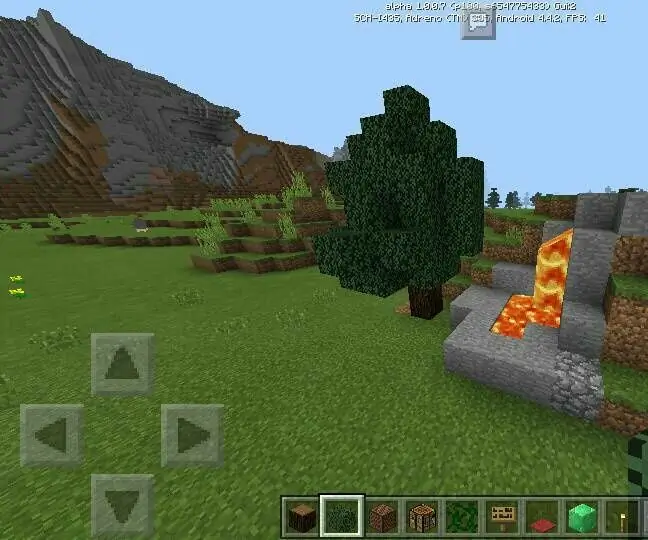
בסיס סופר סודי: תמיד חשוב שיהיה בסיס סודי, במיוחד ברב-שחקנים. בסיסים הם הכרחיים להסתרת חפצים והסתרה מהמון ושחקנים אחרים
מצביע לייזר המותקן למשקפיים לאנשים עם מוגבלות בתנועה: 9 שלבים (עם תמונות)

מצביע לייזר המותקן למשקפיים לאנשים עם מוגבלות בתנועה: לאנשים עם מוגבלות תנועתית חמורה כמו אלה הנגרמים כתוצאה משיתוק מוחין יש לרוב צרכי תקשורת מורכבים. ייתכן שהם יידרשו להשתמש בלוחות עם האלף בית או במילים נפוצות המודפסות עליהם כדי לסייע בתקשורת. עם זאת, רבים
עוד פי על הקיר: 16 שלבים (עם תמונות)
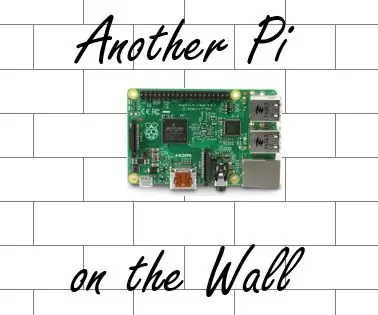
עוד פי על הקיר: מדריך זה להוראה מראה לך כיצד לבנות NAS (אחסון מחובר לרשת) באמצעות פטל פטל (RasPi) ושני כונני HDD. הדרכה זו אמורה לתת לך פריצות מפורטות כיצד להתקין RasPi, שני כונני HDD וכל אספקת החשמל
מסך מגע עם פטל פטל רכוב על הקיר: 8 שלבים (עם תמונות)

מסך מגע מסוג Raspberry Pi המורכב על הקיר: ה- Raspberry Pi 7 " מסך מגע הוא פיסת טכנולוגיה מדהימה ובמחיר סביר. החלטתי שאני רוצה להרכיב אחד על הקיר שלי לשימוש אוטומציה ביתית. אבל אף אחד מהתוספות של DIY שמצאתי באינטרנט לא עסק בבעיה כיצד לשטוף אותו ללא
טאבלט MacBook או טאבלט DIY Cintiq או Homebrew Mac: 7 שלבים

טאבלט MacBook או DIY Cintiq או טאבלט Mac מבית: בהשראת כבד על ידי תוכנת ההוראה של c4l3b, אשר, בתורו, בהשראת בונגופיש, החלטתי לנסות את אותו הדבר ב- Core 2 Duo MacBook שלי. השלבים היו פשוט שונים מספיק עד שחשבתי שצריך הוראה נפרדת. גַם
